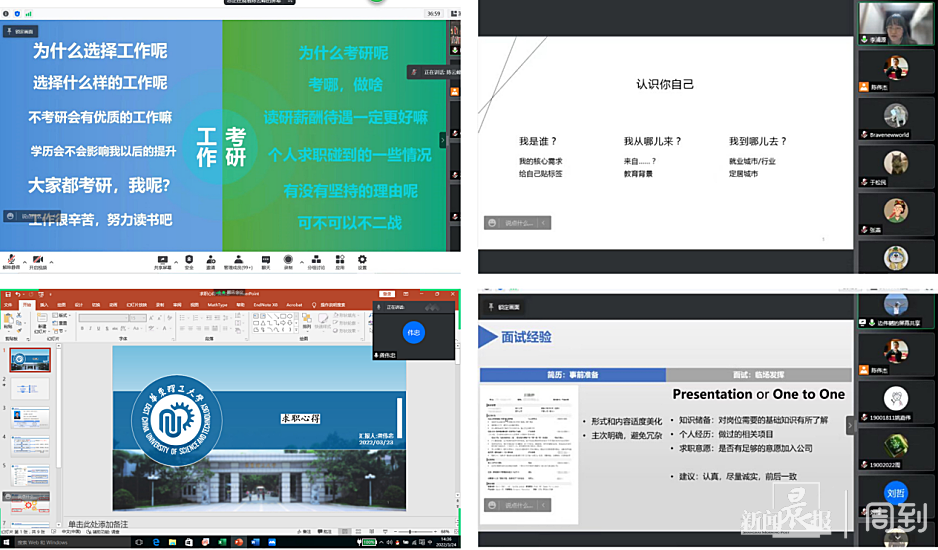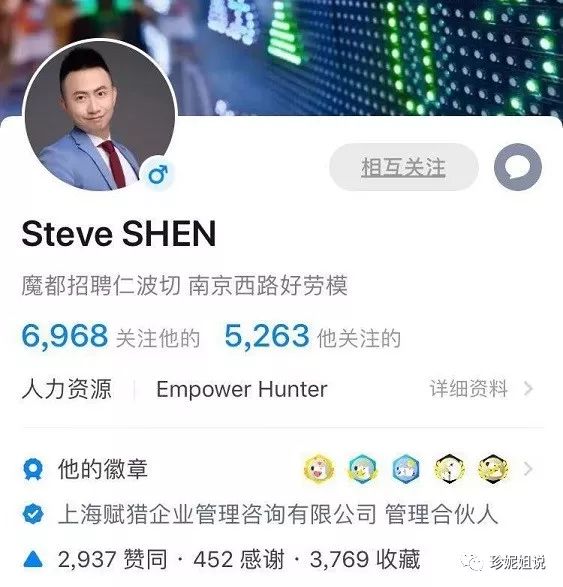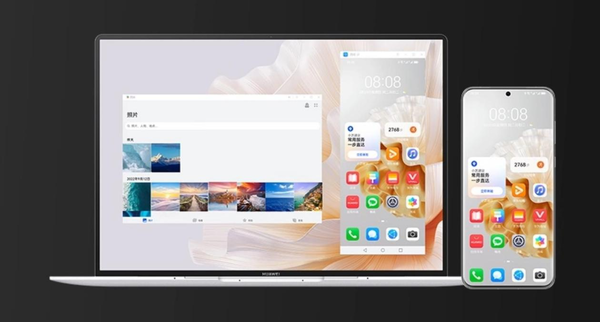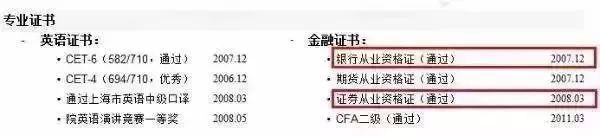这个在“机机问答 | 如何通过 Huawei Share 快速分享文件”也有专门为大家讲过喔~

当手机有较多图片或大文件需要传输给同事的时候就可以应用这个功能了,且传输速度还会比线上传输更快。
操作:点击【Huawei share】查找附近的可接收设备,选择已找到的设备即可点击共享。
3.快速添加联系人
出门在外谈工作的时候免不了接收大量名片,那么该如何快速将这些信息录入手机通讯中呢?这时候就要用到扫名片的功能了,可以帮你快速识别名片中的联系人信息。
操作:打开【联系人】,在底部工具栏上点击【扫名片】并进行拍摄开啦职场 手机,即可方便快速地录入通讯录。
4.文档矫正
参加会议时当所处位置不利于拍摄讲台演示片时,就可以使用文档矫正功能,自动拍出清晰易看的演示幻灯片出来。使用相机拍摄文档并校正为矩形,同时还支持自动识别校正和手动拍摄校正两种模式,方便后续文档的打印或是存档。
操作:打开相机-选择文档矫正模式-拍摄。
5.文件管理快速压缩
有时候手机里的资料、图片等需要发送邮件传输给对方,但是文件又多又杂,各种Word、Excel、PPT挑起来很麻烦,此时【一键压缩】功能就派上大用场了。
操作:文件管理-本地-选择需压缩的文件-点击菜单栏更多中的【压缩】即可,将此压缩文件快速发送邮件给对方就可以啦~
6.多屏互动
一份出彩的工作内容汇报,无疑能为职场人士的工作能力表现增色不少,使用“多屏互动”功能,可将手机画面同步显示到电视或其他可视设备上,轻松实现大屏看文件、看图片功能。
操作:可在下拉通知栏,或前往“设置”>“智能辅助”,开启“多屏互动”,选择搜索到的同一WLAN网络下的设备即可连接。目前多屏互动支持DLNA设备、华为Mirror设备和Miracast设备。
除此之外开啦职场 手机,还有通话自动录音、花样截屏等功能,在此就不多说了。有了这些手机自带的职场利器,是不是在各种工作场合中都能轻松应对啦?贴心的功能、快捷的操作、提高工作效率杠杠的!话说,花花传授了这么多,是不是该有个鸡腿奖励?
今日话题
你在职场中听得最多的一句话是?
(早上好!去吃饭吗?今天加班吗...)
来源于花部长